电脑本地连接不见了怎么恢复 电脑本地连接不见了解决方法
更新时间:2023-01-28 15:31:52作者:runxin
很多用户在使用电脑时也都会选择通过宽带网络来上网,也能够保证网络的稳定性,不过近日有小伙伴的电脑在启动之后,想要通过本地连接功能来连接宽带网络时却发现本地连接图标不见了,对此电脑本地连接不见了怎么恢复呢?下面小编就来教大家电脑本地连接不见了解决方法。
具体方法:
1、在计算机上右击,点击属性。如图所示:
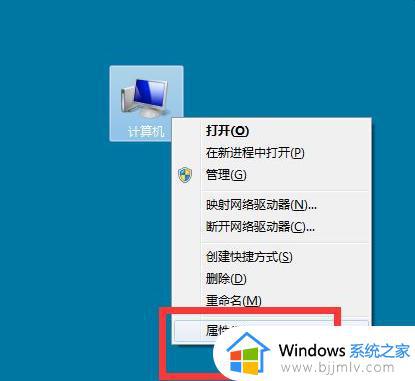
2、弹出对话框,点击设备管理器。如图所示:
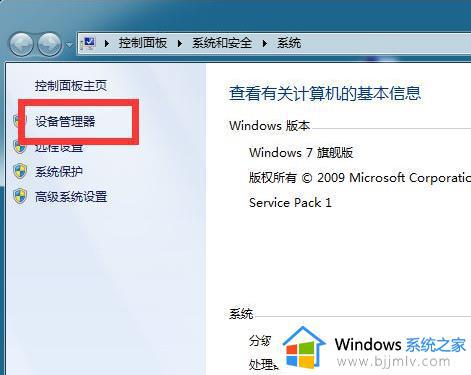
3、弹出对话框,展开网络适配器。如图所示:
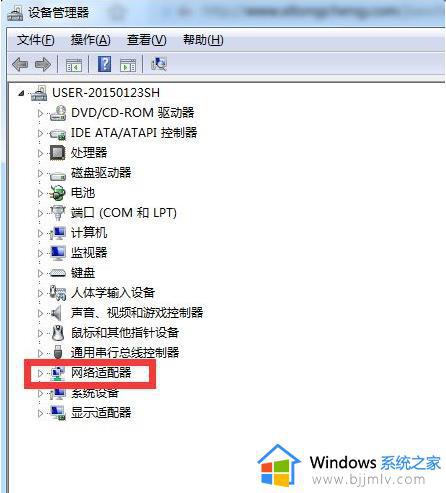
4、在Realtek PCle GBE Family Controller上右击,如果下图红框内出现的是启用,说明被禁用,点击启用即可。如图所示:
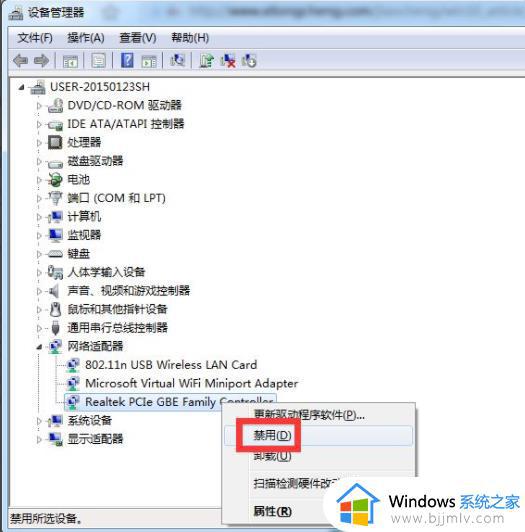
5、如果没有被禁用,点击更新驱动程序软件。如图所示:
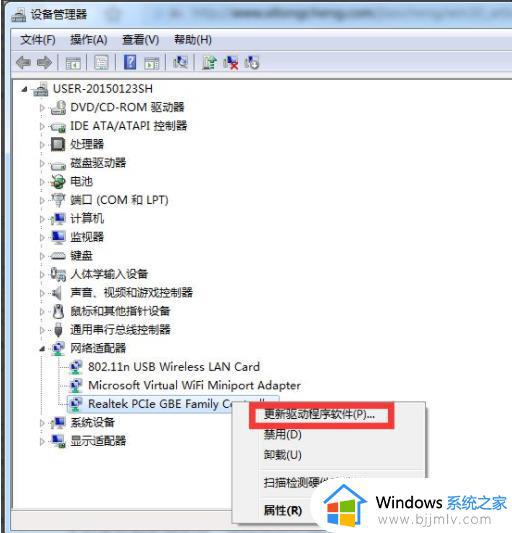
6、点击自动搜索更新的驱动程序软件,按步操作即可。如图所示:
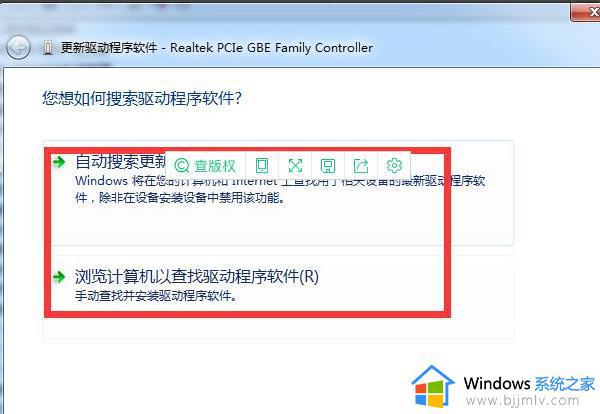
上述就是小编教大家的电脑本地连接不见了解决方法了,有出现这种现象的小伙伴不妨根据小编的方法来解决吧,希望能够对大家有所帮助。
电脑本地连接不见了怎么恢复 电脑本地连接不见了解决方法相关教程
- 本地连接无法连接到网络怎么办 电脑本地连接连不上网络如何解决
- windows无法连接到打印机本地打印机怎么办 windows电脑连接不到本地打印机如何解决
- 电脑连接网络提示本地连接无internet访问权限怎么解决
- 电脑右下角网络连接图标不见了怎么办 电脑右下角网络连接图标不见如何找回
- d盘不见了如何恢复 电脑d盘不见了怎么解决
- 笔记本电脑热点连接成功上不了网怎么解决?
- 电脑internet连接不上怎么办 电脑无线internet连接不上解决方法
- 笔记本电脑的wifi功能不见了怎么办 笔记本电脑wifi选项不见了处理方法
- 戴尔笔记本电脑wifi功能消失了怎么办 戴尔笔记本电脑wifi不见了怎么恢复
- 笔记本电脑无线网络图标不见了怎么恢复
- 惠普新电脑只有c盘没有d盘怎么办 惠普电脑只有一个C盘,如何分D盘
- 惠普电脑无法启动windows怎么办?惠普电脑无法启动系统如何 处理
- host在哪个文件夹里面 电脑hosts文件夹位置介绍
- word目录怎么生成 word目录自动生成步骤
- 惠普键盘win键怎么解锁 惠普键盘win键锁了按什么解锁
- 火绒驱动版本不匹配重启没用怎么办 火绒驱动版本不匹配重启依旧不匹配如何处理
热门推荐
电脑教程推荐
win10系统推荐